Как отписать от себя человека в Инстаграме: подробная инструкция
Приветствую вас, дорогие читатели.
Пока одни обеспокоены вопросом, как набрать новых подписчиков в Instagram, стать популярным блогером и заработать на своем аккаунте, другим хочется оградить себя от внимания посторонних людей. Когда вы создаете страницу в социальной сети, она открыта для всех пользователей, и любой из них может просмотреть и подписаться на новости, чтобы видеть их в своей ленте.
Но это не всем нравится, да и поклонники иногда попадаются не вполне адекватные, среди них могут быть спамеры и боты, что весьма неприятно. Сегодня поговорим о том, как отписать от себя человека в Инстаграме.
В чем разница между отпиской и блокировкой
Когда пользователь подписывается, то видит ваши публикации в своей ленте. Раньше не было возможности удалять кого-то из подписного листа, можно было только заблокировать.
Бан приводит к тому, что человек лишается возможности просматривать ваш аккаунт и любые материалы не только в ленте, но и в профиле.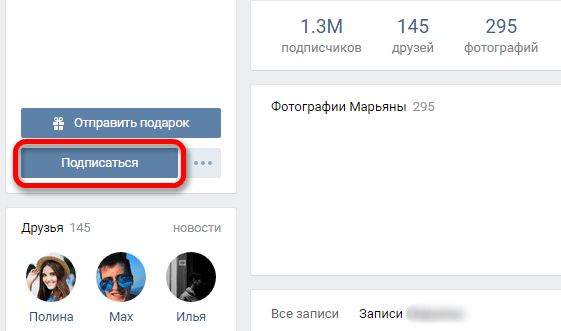
В других случаях можно отписывать не блокируя. Тогда человек по-прежнему может просматривать публикации в профиле, но не будет получать обновления в ленте. Если он захочет, то снова подпишется на вас. Чтобы отписанные люди не могли так просто получить доступ к материалам, закройте свою страницу. В таком случае вы сможете отказывать в подписке любому новому подписчику.
Как отписать не блокируя
Такая функция доступна только с телефона. Откройте в своем iPhone или смартфоне на Android официальное приложение “Instagram” и перейдите в личный раздел.
Теперь тапните по количеству подписчиков.
Откроется список всех людей, которые захотели получать ваши новости. Рядом с каждым никнеймом справа есть 3 точки. Нажмите на них и выберите нужное действие.
Вот и все, вы отписали человека, при этом он не получит никаких уведомлений и, возможно, даже не заметит изменений.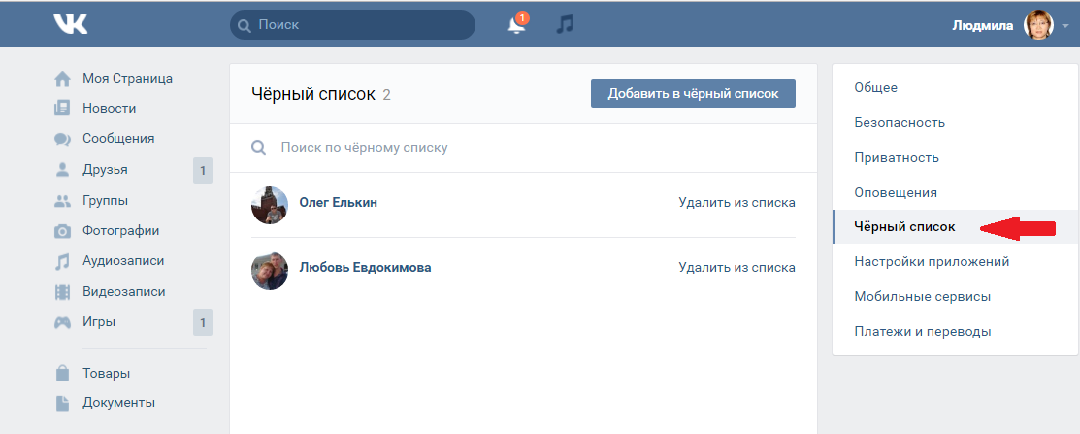 По такому простому алгоритму можно быстро убрать ненужных фолловеров. Но если вы не закрыли профиль, то он в любое время может вновь оформить подписку.
По такому простому алгоритму можно быстро убрать ненужных фолловеров. Но если вы не закрыли профиль, то он в любое время может вновь оформить подписку.
Как удалить фолловера с компьютера
В веб-версии такой функции нет, поэтому единственный путь – через блокировку. Зайдите на сайт instagram.com и откройте личный раздел.
Кликните по количеству последователей.
Выберите в списке нужного человека и нажмите на никнейм, чтобы перейти на его страницу.
В шапке профиля нажмите на 3 точки и выберите нужный пункт.
После этого человек лишится возможности просматривать ваши новости, заходить “в гости”, отправлять сообщения, пока вы не уберете его из черного списка. Снятие бана позволит зайти в профиль, но подписчиком он быть перестанет. В остальном ваш виртуальный знакомый продолжит использовать Инстаграм без ограничений. Если же данный индивид нарушает правила пользования социальной сетью, угрожает вам или оскорбляет, то можно не просто отправить его в черный список, но и пожаловаться администрации.
Создавайте популярный контент, привлекайте целевых подписчиков и конвертируйте их в покупателей.
Что делать, если не получается
Программа не всегда срабатывает мгновенно, и какое-то время пользователь продолжает отображаться в перечне фолловеров и учитываться в статистике. Чтобы обновить информацию, выйдите и вернитесь в приложение или перезагрузите страницу браузера.
После удаления или бана все комментарии и лайки останутся под вашими публикациями. Чтобы убрать сообщение, надо нажать на него и отправить в корзину.
Заключение
Отписать от себя человека, как и заблокировать его, просто. Надеюсь, с этой инструкцией у вас не возникнет проблем.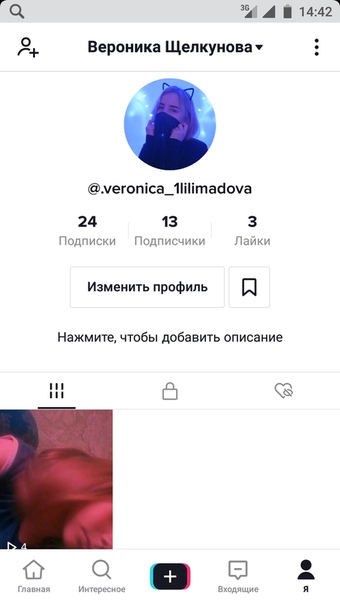 Но перед тем как предпринимать подобные действия, убедитесь, что действительно хотите этого. Разблокировать пользователя легко, а вот пригласить его снова подписаться будет сложнее.
Но перед тем как предпринимать подобные действия, убедитесь, что действительно хотите этого. Разблокировать пользователя легко, а вот пригласить его снова подписаться будет сложнее.
Пишите вопросы и делитесь своим опытом. Подписывайтесь на новые статьи блога iklife.ru и пользуйтесь всеми возможностями социальных сетей.
До встречи, друзья.
Как удалить подписчиков в ВК — Легко!
14 марта, 2020
Автор: Maksim
Подписчики в ВКонтакте для кого-то могут оказаться настоящей головной болью, кому-то это не нравится по эстетическим соображениям, кто-то руководствуется личными соображениями.
Прямой функции удаления пользователей из подписавшихся в социальной сети ВКонтакте попросту нет. Но есть способ сделать это легко и быстро, об этом и читайте в этой статье.
Недавно мы рассмотрели, что нужно делать если у вас взломали вк, сегодняшний материал будет посвящено тому, как удалить подписчиков ВКонтакте легко со своей страницы.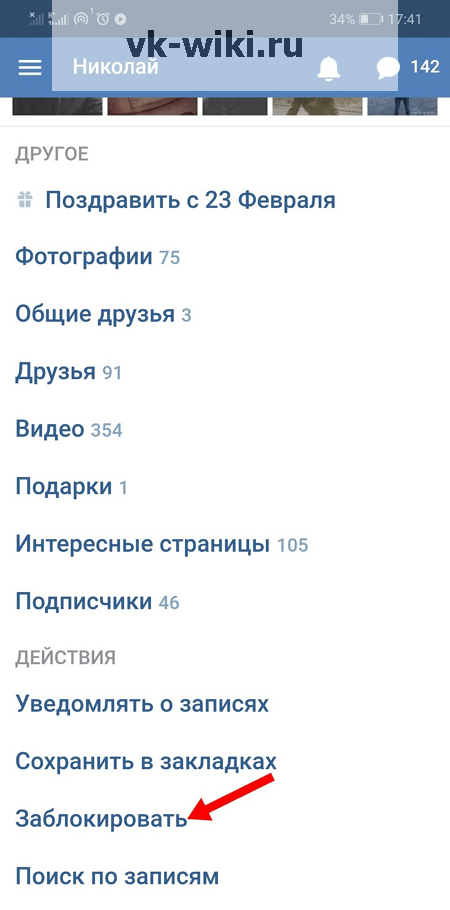
Интересно! Количество подписавшихся на вас людей влияет на рейтинг вашей страницы в данной социальной сети, т.е. чем их больше — тем выше вы в поиске, плюс есть возможность попасть в рекомендации другим пользователям.
Как удалить подписчиков в контакте — новый способ 2020
Самый новый способ, который позволяет удалить подписавшихся на вас без добавления в черный список на долгое время. Пользователь сразу удаляется и не находится в ЧС. Работает на компьютере и ноутбуке, в приложении так сделать не получится.
1. Откройте в браузере свою страницу и перейдите в раздел с подписчиками.
2. Откройте профиль, который вы хотите убрать. Заблокируйте его и сразу же примите заявку в друзья.
3. В появившемся окне согласитесь на удаление из ЧС.
4. Обновите страницу — и отмените заявку на добавление в друзья.
Пользователь моментально пропадет из перечня подписанных на вашу страницу и не будет в черном списке.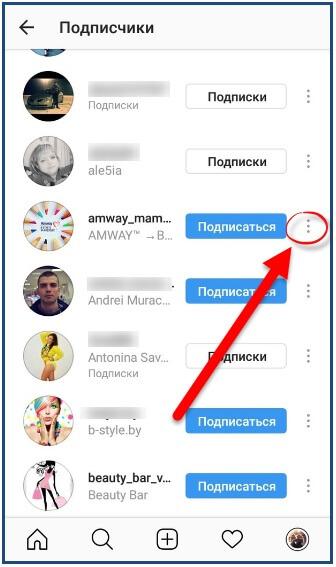 Метод 100% рабочий и ждать, чтобы вывести из ЧС человека не нужно.
Метод 100% рабочий и ждать, чтобы вывести из ЧС человека не нужно.
Как убрать подписчиков в ВК
Сделать это легко можно, как с компьютера, так и с телефона. Делается это примерно одинаково, так что проблем возникнуть ни у кого не должно.
На компьютере или ноутбуке
1. На компьютере откройте в браузере свой аккаунт в ВКонтакте и кликните по пункту с количеством подписанных на вас, под основной информацией.
2. В открывшемся списке профилей, наведите курсор на интересующий вас, и в правом верхнем углу кликните по значку в виде крестика «Заблокировать».
Аккаунт будет заблокирован и доступ к вашей странице ему будет закрыт, при этом он удалится из списка.
Если вы не хотите, чтобы профиль был в ЧС — просто разблокируйте его через пару часов, в перечень подписавшихся он уже не вернется, если конечно, не вышел вам заново с предложением быть друзьями.
На телефоне
На IOS и Android приложения на данный момент выглядят одинаково. В новой версии приложения ВК они немного переделали интерфейс.
В новой версии приложения ВК они немного переделали интерфейс.
1. В приложении нажмите на значок с друзьями, промотайте список до пункта «Мои друзья» и переключите его в режим «Подписчики».
2. Откройте необходимый профиль, нажмите на значок троеточия сверху справа и далее заблокируйте пользователя. Он автоматически удалится из списка.
При необходимости можете разблокировать аккаунт через несколько часов, подписанным на вас он все равно заново не станет, только если не пришлет вам новую заявку на добавление в друзья.
Как удалить подписчиков ВКонтакте всех и быстро
1. Откройте свою страницу, перейдите в настройки и откройте раздел с черным списком.
2. Кликните по кнопке добавления и заблокируйте поочередно необходимые аккаунты.
После пары часов можете их разблокировать обратно, в список подписанных они уже не вернутся.
Интересно! Можете скомбинировать этот метод с новым способом 2020.
Как удалить сразу всех подписчиков в ВК
Автоматизировано сделать это можно лишь с помощью стороннего софта. Использовать такой софт, который просит ввести личные данные от аккаунта — только на свой страх и риск. Скачайте программу — VkCleanAcc и запустите ее.
1. Нажмите на пункт меню «Авторизация» и залогиньтесь.
2. Переключитесь на вкладку «Подписчики», выберите необходимые пункты и нажмите на кнопку старта.
Программа удалит все профили из подписавшихся и добавит их в ЧС.
В заключение
Теперь вы знаете, как убрать подписчиков в контакте, если необходимо сделать это быстро, не добавляя человека в ЧС, то используйте новый метод. Надеюсь вам была полезная данная информация, в дальнейшем будет еще много статей по этой соц. сети.
Как удалить подписчиков из Вконтакте и самому из них удалиться
Дружить в соцсетях сегодня модно.
Показательно, что на странице управления приемом в друзья в этой сети есть только 2 пункта: «Принять в друзья» и «Оставить в подписчиках». Дело в том, что человек, пославший кому-то заявку на добавление в друзья, автоматически получает подписку на новости его страницы, т.е. может следить за его обновлениями в своей ленте новостей. Еще интереснее, что даже если удалить человека из друзей, он все равно останется подписчиком! Естественно, тому, кто и дружить с этими лицами не собирается, и делиться с ними личной информацией (да еще и почти принудительно) не хочет, возникает желание удалить подписчиков из ВКонтакте.
Обидно, досадно, но сделать это парой кликов не получится, так как подобная функция вообще не предусмотрена. Что же можно сделать?
- Попросить человека удалиться из подписчиков, написав ему в личку или вывесив объявление на стене.
 В случаях с честными людьми помогает.
В случаях с честными людьми помогает. - Оставшимся можно просто минимизировать количество предоставляемой через информации, настроив свою страничку через пункт «Мои настройки – Приватность». Если во всех пунктах этого окна оставить галочки только на варианте «Друзья», подписчики останутся на очень голодном информационном пайке. Тем не менее, информация со страницы и записи на стене будут им доступны.
- Более жесткий способ удалить из подписчиков человека – заблокировать его контакт. Для этого надо зайти в пункт «Мои друзья» — «Заявки в друзья» (если заявки игнорировались) или на вкладку «Подписчики», перейти на страничку нужного человека и далеко внизу под фотографией найти пункт «Заблокировать имя_подписчика». После этого он исчезнет из списка контактов, информации со странички иметь не будет, но удалять придется каждого, по одному за раз. Чуть более быстрый способ удалить из подписчиков всех нежелательных лиц – нажать на кнопку «Мои подписчики» под своей фотографией, в открывшемся окошке щелкнуть по крестику в правом верхнем углу фотографии каждого удаляемого человека.

Посмотрим на ситуацию с другой стороны – того самого честного человека, получившего призыв удалиться из подписчиков ВКонтакте какого-то лица. Чтобы удалить подписку, надо всего лишь зайти на страницу нужного человека и нажать кнопку «Отписаться от обновлений».
Как удалить подписчиков ВКонтакте сразу и навсегда
Удаление подписчиков личной страницы или своего сообщества – простая функция, на которую не уйдет много времени. Рассмотрим для начала базовый способ, предлагаемый самим интерфейсом ВК.
В функционале сайта ВК
Посмотреть текущее количество подписчиков можно на главной странице профиля (в веб-версии для ПК он находится сверху ленты последних фотографий).
При нажатии, всплывающим окном открывается полный список подписанных на вас людей. Они видят ваши обновления в своей новостной ленте. Если вы этого не хотите или среди подписчиков скопилось слишком большое количество «собачек» (удаленных страниц), то легко можно заблокировать каждого отдельного пользователя нажатием на крестик сверху справа от аватара.
После этого пользователь навсегда попадает в черный список и больше не может просматривать обновления вашей страницы, писать сообщения и выходить на какой-либо контакт с вами. Чтобы убрать его оттуда, зайдите в раздел «черный список» в настройках страницы и нажмите «удалить из списка». При этом выбранный человек не станет автоматически вашим подписчиком, а превратится в простого пользователя с соответствующими правами доступа к профилю.
Если нужно самому отписаться от кого-то, зайдите в раздел «друзья – заявки – исходящие» и нажмите на кнопку «отписаться»
Это простые действия в рамках стандартного интерфейса ВК. Осуществите их чтобы убрать человека из подписчиков или избавиться от заблокированных системой страниц. Однако, если «собачек» скопилось слишком много (касается также групп, официальных страниц и пабликов), такой способ потребует длительного времени, ведь блокировать придется по одному профилю вручную. А как быть, если в группе тысячи участников, среди которых сотни удаленных страниц – «собачек»? Ведь это визуально портит статистику в глазах посетителей.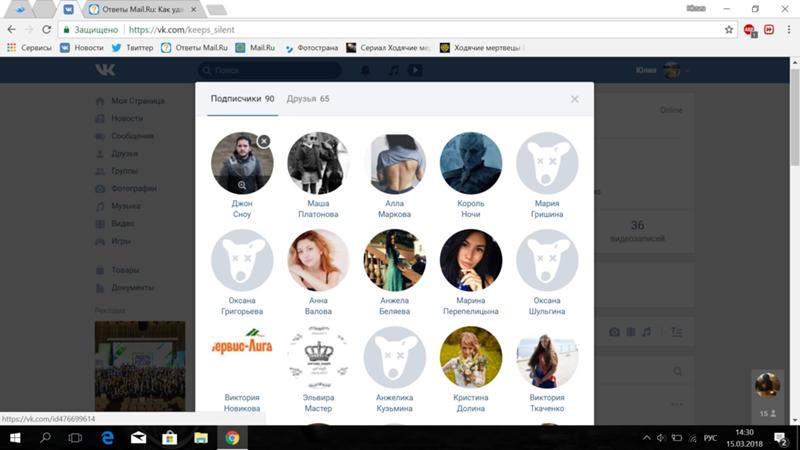 Тогда следует прибегнуть к помощи расширений.
Тогда следует прибегнуть к помощи расширений.
Альтернативные способы удалить подписчиков
Существуют различные приложения и расширения для браузеров, автоматически осуществляющие удаление подписчиков. Среди таких можно выделить Vkopt.
Оно позволяет удалить всех подписанных на вас людей сразу, на что в ручном режиме ушло бы много времени. Они доступны бесплатно в официальных магазинах браузеров, их легко скачать.
Рассмотрим пример установки расширения Vkopt для Google Chrome .
- Зайдите в магазин расширений Google https://chrome.google.com/webstore/category/extensions.
- Внутри него, в поиске наберите название VKopt и первым в списке должно появиться официальное расширение.
- Нажмите на синюю кнопку установить, и оно интегрируется в браузер Chrome. В настройках можно включать и отключать приложение.
- После корректной установки в верхней строке меню браузера появится новая кнопка с названием расширения.
- При нажатии на неё, откроется страница управления и форум пользователей системы, где можно просматривать новости и обсуждать последние обновления.
 Некоторые элементы встроены в интерфейс веб-версии ВКонтакте. Главные функции открываются при нажатии левой кнопкой мыши на иконку аватара в правом верхнем углу окна и выбора меню VKopt.
Некоторые элементы встроены в интерфейс веб-версии ВКонтакте. Главные функции открываются при нажатии левой кнопкой мыши на иконку аватара в правом верхнем углу окна и выбора меню VKopt.
После установки, у вас в разделе «списки друзей», должен появиться пункт «заблокированные». Туда попадут все собачки и вы сможете быстро удалить их в ручном режиме.
Иногда дополнительный раздел не появляется или просто расширение не помогает выполнить задачу массовой очистки. Тогда есть еще более радикальные программные способы. Один из таких, VkCleanAcc – софт для удаления друзей ВК по критериям. https://tvoyvk.ru/programs/VkCleanAcc.rar
После установки она автоматически соберет необходимые данные (каждый удаленный, заблокированный друг будет найден) и массово удалит всех попадающих под указанные критерии. Все делается быстро и удобно. Однако помните, устанавливая сторонний софт, требующий введения логина и пароля от ВК, вы подвергаетесь определенной опасности. Но VkCleanAcc – проверенная утилита и судя по отзывам, негативных последствий ей использования не наблюдалось.
Но VkCleanAcc – проверенная утилита и судя по отзывам, негативных последствий ей использования не наблюдалось.
Как скрыть подписчиков ВКонтакте — пошаговые инструкции от специалистов
Социальные сети все сильнее опутывают нашу повседневную жизнь. Страницы в социальных сетях ежедневно просматривают миллионы людей. И логично, что не всем хочется показывать список своих друзей и подписчиков. В такой ситуации многие задаются вопросом: как скрыть подписчиков ВКонтакте? Об этом поговорим ниже.
Как быстро и правильно скрыть подписчиков ВКонтакте
Кто такие подписчики и зачем их скрывать
Для начала необходимо разобраться с тем, кто же такие подписчики? Это пользователи социальной сети ВКонтакте, которые могут просматривать новости и события тех, на чей профиль они подписаны.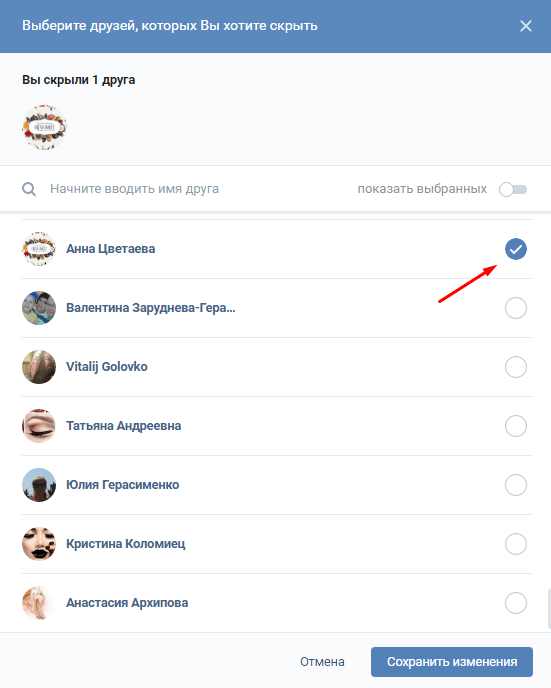 А подписки – это страницы, новости которых можете просматривать вы.
А подписки – это страницы, новости которых можете просматривать вы.
Получить статус подписчика можно так:
- подать заявку на дружбу, но не получить одобрения;
- быть раньше в друзьях, но со временем быть удаленным;
- быть сейчас в друзьях.
Подписчики в ВК
Теперь понятно, кто подписчики. Но зачем их скрывать понятно не всегда. Например, подписанных на вашу страницу пользователей можно просто удалить. После этого они не смогут просматривать ваши новости и другие события. В свою очередь другие пользователи, пролистывая вашу информацию, не смогут видеть тех, кто был ранее на вас подписан.
Если вы удалили своих подписчиков, то ваши данные не пострадают. К тому же, в любую минуту вы можете вернуть все обратно.
Как правильно удалить подписчиков со своей страницы ВКонтакте
На данный момент пользователям социальной сети ВКонтакте доступен только один способ для скрытия подписчиков – это блокировка или удаление. Для выполнения данной операции необходимо следовать пошаговой инструкции.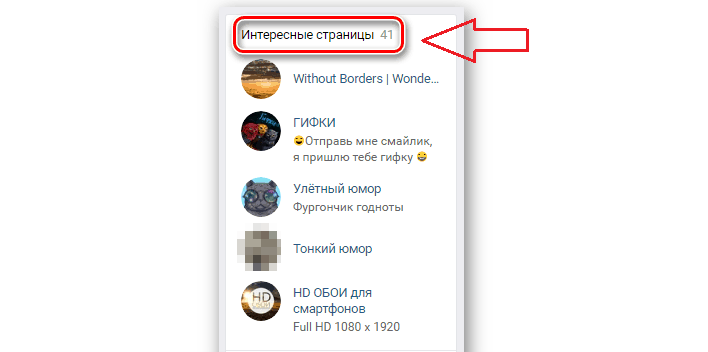
Шаг 1. Зайти на свою страничку ВКонтакте. Для этого необходимо заполнить поле логин и пароль.
Шаг 2. На странице найти раздел «Подписчики» и войти в него, нажав один раз левой кнопкой мыши.
Вход на страницу пользователя
Шаг 3. Над каждой аватаркой пользователя есть значок «х». Он означает блокировку данного пользователя.
Местонахождение раздела «Подписчики»
Шаг 4. Нажать на крестики всех пользователей, которых вы хотите заблокировать. При этом высветится окно, в котором необходимо подтвердить блокировку.
Шаг 5. Через пятнадцать – двадцать минут выбранных пользователей можно посмотреть в вашем черном списке.
Шаг 6. После этого зайдите в настройки страницы. Для этого необходимо нажать вверху справа значок «Настройки».
Блокировка пользователя
Шаг 7. В разделе «Настройки» справа находится пункт «Черный список».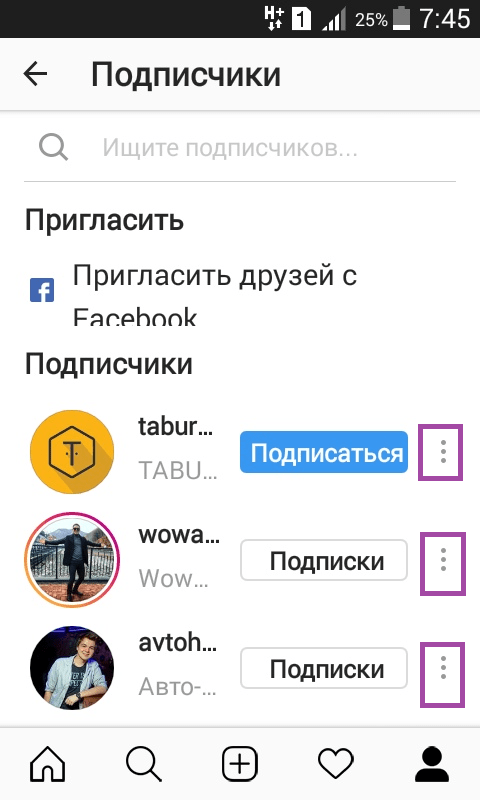 В нем уже будут отображаться заблокированные пользователи.
В нем уже будут отображаться заблокированные пользователи.
Шаг 8. Справа от аватарки пользователя нажать на «Удалить из списка». Проделать данную операцию со всеми, кого хотите удалить.
Навигационное меню
Шаг 9. В случае если хотите вернуть пользователя обратно, то просто нажмите справа от него «Вернуть к списку».
Не стоит забывать о том, что, если вы сами удалили определенных пользователей из друзей, они все равно остаются в перечне ваших подписчиков. Поэтому они, как и раньше, смогут видеть события и получать новости с вашей страницы.
Как скрыть подписки ВКонтакте
Другой вариант подойдет тем, кто не хочет удалять, а просто хочет скрыть от чужих глаз своих подписчиков. В таком случае другие пользователи, даже ваши друзья, не смогут видеть тех, кто находится в скрытом списке.
Для этого необходимо следовать таким рекомендациям:
Шаг 1. Нужно нажать на свою аватарку вверху справа.
Удаление заблокированных пользователей из черного списка
Шаг 2.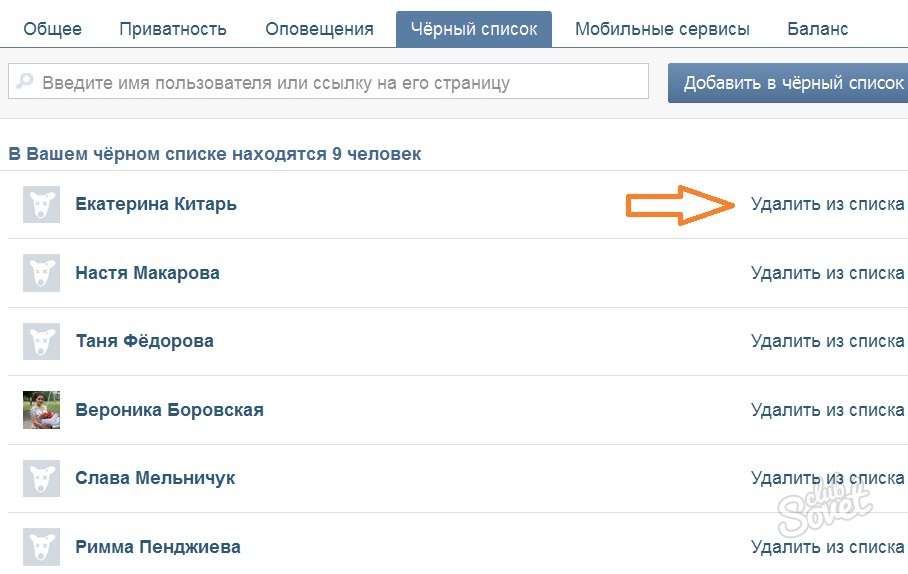 В открывшемся навигационном меню выбрать раздел «Настройки».
В открывшемся навигационном меню выбрать раздел «Настройки».
Шаг 3. В навигационном меню выбрать пункт «Приватность».
Вызов навигационного меню
Шаг 4. В данном блоке необходимо найти «Кого видно в списке моих друзей и подписок». Далее нажмите на кнопочку «Всех друзей», которая находится справа, и тогда вы сможете выбрать необходимых пользователей, которых вы хотите скрыть от других пользователей.
Скрытие друзей и подписок
Помните, что выбрать можно максимум тридцать пользователей, которых можно скрыть.
Шаг 5. В любой момент вы можете отменить данную операцию. Достаточно просто нажать «Показать выбранных». После этого все скрытые пользователи опять будут видны, как и ранее.
Шаг 6. Для завершения процедуры необходимо сохранить изменения.
Сохранение изменений
Необходимо обдуманно подходить к данным операциям и хорошо взвесить все за и против. Социальная сеть ВКонтакте очень популярна, и в ней с каждым днем регистрируется все больше пользователей.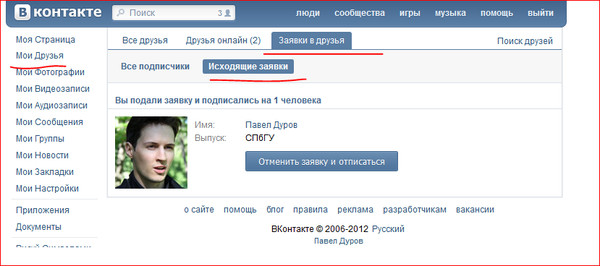 Но только вам решать:
Но только вам решать:
- кто будет вашим другом или подписчиком;
- нужно ли скрывать подписчика от всех остальных;
- добавлять или блокировать определенного пользователя.
Общайтесь и делитесь информацией правильно.
Узнайте из новой статьи — «Как открыть страницу ВКонтакте».
Видео — Как быстро и правильно скрыть подписчиков ВКонтакте
Понравилась статья?
Сохраните, чтобы не потерять!
Как удалить подписчиков ВКонтакте
Любой достаточно активный пользователь ВКонтакте сталкивается с такой проблемой, как избыточно большое количество подписчиков на странице. В этом случае, если человек не гонится за популярностью своего профиля, может появится необходимость полностью или частично очистить данный список.
Администрация сайта социальной сети ВКонтакте не предоставляет своим пользователям возможности удалять подписчиков, путем нажатия пары кнопок. Чтобы выполнить очистку данного списка от вас потребуется выполнить ряд действий, которые, сводятся к блокировке страницы удаляемого из подписчиков человека.
Удаляем подписчиков ВКонтакте
Способов удаления подписчиков страницы в соц. сети VK.com крайне мало, а те, что существуют, непременно связаны с блокировкой пользователей. Это, в свою очередь, может вызвать у вас сложности, если человек, которого требуется удалить из подписчиков, продолжает самостоятельно посещать ваш профиль и ведет с вами достаточно активную переписку.
Если причина удаления подписчиков в вашем случае связана с наличием в списке людей с пониженной активностью, то разнообразие вариантов для вас сильно сужается. При таких условиях, вы можете спокойно пропустить первые два способа и перейти сразу к последнему.
Способ 1: просьба об отписке
Данная методика распространяется лишь на единичные случаи удаления подписчиков и работает исключительно с добропорядочными пользователями. При этом, вам не потребуется блокировать человека или как-либо еще ограничивать доступ к собственному личному профилю.
При этом, вам не потребуется блокировать человека или как-либо еще ограничивать доступ к собственному личному профилю.
У человека, удаляемого из подписчиков, в идеале, должна быть открыта возможность обмена сообщениями.
Способ учитывает использование соц. сети ВКонтакте с компьютера, через стандартный браузер.
- Перейдите на страницу удаляемого пользователя и под аватаркой нажмите кнопку «Написать сообщение».
- В основном поле опишите ваше просьбу отписаться от странички и щелкните «Отправить».
- Также вы можете оставить соответствующее сообщение на стене человека.
Это доступно достаточно редко, так как большая часть пользователей блокирует возможность оставлять сообщения на стене людям, вне списка друзей. Однако вы всегда можете временно добавить человека в друзья, написать сообщение и снова удалить.
Как видно, для множественного удаления данная методика совершенно не годится. Помимо этого, не так уж часто встречаются достаточно честные люди, способные перейти к вам на страницу и нажать всего одну единственную кнопку.
Способ 2: сокрытие информации
Довольно часто удаление подписчиков из ВКонтакте связано с нежеланием делиться с некоторыми пользователями публикуемой информацией. При таких обстоятельствах, лучшим средством для избавления от нежелательных подписчиков будет улучшенная настройка приватности аккаунта.
Несмотря на выставленные настройки, абсолютно любой пользователь сможет зайти к вам на страницу и просматривать оставленные записи. Кроме того, некоторая другая информация профиля, не поддающаяся сокрытию, также будет доступна к просмотру.
При условиях таких настроек, подписчики не смогут отслеживать вашу активность или оставлять свой след на странице.
- Войдите на сайт ВКонтакте, через верхнюю панель справа раскройте главное меню и выберите пункт «Настройки».
- С правой стороны открывшейся страницы перейдите на вкладку «Приватность».
- Во всех блоках, измените ранние настройки на «Только друзья» или «Только я».
По окончании вышеописанных действий всем вашим подписчикам будут недоступны основные возможности социальной сети ВКонтакте. В частности, это может быть функционал для написания личных сообщений или возможность комментирования записей.
Обратите внимание, что сторонние пользователи, не являющиеся подписчиками, также потеряют доступ к информации.
Способ 3: блокировка пользователей
Данный метод удаления подписчиков является наиболее простым, но, мягко говоря, достаточно радикальным, так как от вас потребуется попросту заблокировать того или иного пользователя. При этом, способ вполне позволяет выполнить массовую очистку списка подписчиков, однако, все же в ручном режиме.
Заблокированный человек может быть возвращен из черного списка без возврата в раздел в подписчики.
Вам следует проявить осторожность, при использовании данного способа. Связано это с тем, что после блокировки на некоторое время (до собственноручного удаления) пользователь теряет возможность просматривать ваш профиль и писать личные сообщения.
- Войдите под своим логином и паролем на сайт VK.com и, при необходимости, перейдите в раздел «Моя Страница» через главное меню в левой части экрана.
- Под основной информацией профиля отыщите дополнительный блок информации и нажмите по разделу «Подписчики».
- Найдите человека, которого хотите удалить и наведите курсор мыши на его аватарку.
- Сверху справа у фото выбранного пользователя появится крестик со всплывающей подсказкой «Заблокировать» – нажмите его.
- Далее список подписчиков закроется, а на экране появится сообщение, требующее подтвердить добавление пользователя в черный список. Чтобы одобрить данную процедуру, нажмите кнопку «Продолжить».
- После всего этого, подписчик окажется у вас в черном списке.
Наименование раздела может отличаться в зависимости от количества людей в данном списке.
Заметьте, что, как и принято во ВКонтакте, пользователь не сможет снять блокировку без вашего желания.
В случае, если вы хотите, чтобы человек, занесенный в черный список, остался при возможности посещать ваш личный профиль, вам необходимо его оттуда удалить. Однако тут крайне важно учесть, что со внесения какого-либо пользователя в ЧС должно пройти не менее 20 минут (рекомендуется 1 час).
- Сверху справа нажмите по своей аватарке и перейдите в раздел «Настройки».
- За счет правого меню переключитесь на окно «Черный список».
- Найдите пользователя, который уже пробыл в блокировке более 20 минут и которого вы теперь хотите оттуда вынести.
- Нажмите кнопку «Удалить из черного списка», чтобы выполнить разблокировку страницы.
Закончив со всеми предписанными действиями, вы можете лично убедиться в актуальности данного способа, вернувшись к себе на страницу и сравнив раннее количество подписчиков с настоящим. Также запомните, что теперь удаленный человек может снова подать заявку в друзья и, при вашем отказе на добавление, окажется в подписчиках.
Третий способ удаления подписчиков является наиболее перспективным. Это связано с тем, что нередко из подписчиков требуется удалить неактивных или удаленных пользователей, связь с которыми, как правило, ограничена.
Всевозможные рекомендации могут подойти вам в разной степени и при исключительных обстоятельствах. Только вам решать, как лучше всего поступить. Желаем удачи!
Мы рады, что смогли помочь Вам в решении проблемы.Опишите, что у вас не получилось. Наши специалисты постараются ответить максимально быстро.
Помогла ли вам эта статья?
ДА НЕТКак использовать отписки?
Каждый поставщик услуг электронной почты (ESP) обрабатывает отписки по-разному. Sendwithus подключается к системе отказа от подписки вашего ESP, что означает, что вы будете использовать все, что требуется вашему ESP.
Мы работаем над тем, чтобы у всех наших клиентов был единый опыт, но пока вы добавляете ссылки для отказа от подписки в свои электронные письма с помощью SendGrid, Mailgun или Mandrill.
SendGrid
SendGrid управляет отказом от подписки на уровне учетной записи / субпользователя, что означает, что клиенты, которые отписываются от электронной почты, не будут получать никаких других писем, отправленных из этой учетной записи SendGrid.
Чтобы использовать функцию отмены подписки SendGrid, включите приложение отслеживания подписок в своей учетной записи SendGrid. Чтобы узнать, как это сделать, посетите страницу поддержки приложения для отслеживания подписок.
После того, как вы включите приложение, оно автоматически добавит ссылку для отказа от подписки по умолчанию в конце ваших писем.
Если вы решите использовать настраиваемый «тег замены» (как определено на странице поддержки приложения для отслеживания подписки), мы рекомендуем использовать тег замены, который выглядит как % sendgrid_unsub_url% , поскольку мы знаем, что этот формат будет правильно отображаться в наших шаблонах. .
Настройки заменяющего тега можно найти в Настройки-> Отслеживание-> Отслеживание подписки. Посмотрите на изображение ниже для примера:
Вот как может выглядеть ваша ссылка для отказа от подписки с заменяющим тегом:
Нажмите, чтобы отказаться от подписки. Sendwithus не поддерживает группы подписки SendGrid. Мы рекомендуем использовать несколько субпользователей Sendgrid для управления этими группами.
Mailgun
Включите отмену подписки Mailgun, установив флажок на вкладке Unsubscribes вашей Панели управления Mailgun. Это автоматически добавит ссылку для отказа от подписки по умолчанию внизу ваших писем.
Вы можете узнать больше о функциях отказа от подписки Mailgun в их статье поддержки «Отслеживание отказа от подписки».
Mailgun поддерживает три типа отказа от подписки:
- Домен: в случае отказа от подписки пользователь больше не будет получать электронные письма от этой учетной записи Mailgun. Тег
- : в случае отказа от подписки пользователь больше не будет получать электронные письма, связанные с этим конкретным тегом.
- Список рассылки: в случае отказа от подписки пользователь больше не будет получать электронные письма, адресованные этому списку рассылки.
Это те же теги, которые вы создаете в разделе Шаблоны на панели инструментов Sendwithus. Узнайте, как это сделать здесь.
Они предоставляют переменную для каждого типа отказа от подписки, и для использования этой функции вам просто нужно включить соответствующую переменную в свой шаблон электронной почты:
- Домен:% unsubscribe_url%
- Тег:% tag_unsubscribe_url% Список рассылки
- :% mailing_list_unsubscribe_url% Например, ссылка для отказа от подписки в шаблоне электронного письма будет выглядеть так:
Нажмите, чтобы отказаться от подписки. Мандрил
Mandrill использует «тег слияния для отказа от подписки», который вы включаете в свою ссылку для отказа от подписки. Отписавшиеся пользователи добавляются в черный список «Отклонение».
«Тег слияния состоит из слова UNSUB, за которым следует двоеточие, а затем — полный адрес веб-сайта (с http: // или https: //), куда получатели должны быть перенаправлены при обработке отказа от подписки». Это описание из их статьи поддержки, где вы можете узнать больше.
Это пример тега слияния отказа от подписки: * | UNSUB: http: // mywebsite.com / unsub | *
Вот как может выглядеть ваша ссылка для отказа от подписки с тегом слияния для отказа от подписки:
Нажмите, чтобы отказаться от подписки. Статьи по теме
бесплатных подписчиков YouTube | Free YouTube любит
бесплатных подписчиков YouTube | Бесплатные лайки на YouTubeРазвивайте свой канал на YouTube быстрее, чем когда-либо прежде!
SubMeNow — это бесплатная маркетинговая платформа YouTube, предназначенная для быстрого развития вашего канала YouTube! Нажмите кнопку ниже, чтобы получить бесплатные просмотры, лайки и подписчиков.
Подпишитесь на меня сейчас! У нас рейтинг на- Обожаю SubMeNow
Привет, друзья !!!! Я доверился SubMeNow и … все нормально !!!! Я люблю SubMeNow и буду продолжать и продолжать !!!! Сделай это!!!! - Я получил первых 1000 подписчиков
Я получил первых 1000 подписчиков только с этого сайта менее чем за 12 месяцев.Рекомендую тем, кто хотел получить первых 10-100 подписчиков. Нет проблем! Через неделю все будет в порядке. - Вау, это потрясающий сайт для увеличения подписчиков на YouTube.
Я использовал этот сайт, чтобы увеличить количество подписчиков на YouTube. Это очень хороший сайт для новичка, который хочет быстро увеличить количество подписчиков, и очень прост в использовании. - Своевременное обслуживание и надежный сайт% 100
Они предоставят вам то, что вам нужно, и сделают все вовремя.
12 способов получить больше подписчиков на YouTube
Знаете ли вы, что пользователи смотрят 1 миллиард часов YouTube в день? Это эквивалентно 8.4 минуты в день на человека!
С его широкой популярностью маркетологам сложно игнорировать канал видеомаркетинга. Но с такой популярностью приходит высокая конкуренция. Канал заполнен бесконечной библиотекой видеоконтента, так как же вам выделиться?
Мы все поймали себя на том, что час за часом просматривают видео про кошек. Здесь нечего стыдиться! Вопрос в том, как маркетологи могут отвлечь внимание от этих известных кошек, чтобы привлечь больше внимания к своим собственным каналам на YouTube? Это как раз то, что цель этой статьи для вас — потому что, если вы потратили время на то, чтобы инвестировать в видео, тогда вы не только хотите получить отдачу, вам нужна отдача!
Пришло время увеличить количество подписчиков на вашем канале с помощью стратегической работы.Вот 12 советов, как быстро увеличить количество подписчиков на YouTube!
# 1: Очистите свой канал на YouTube
Прежде чем мы перейдем к хорошим вещам, важно немного поработать. Хотя вы можете думать, что все, что делает ваш бизнес, безупречно, вы не Бейонсе, поэтому ваша аудитория может так не думать … Я знаю, я знаю, это трудно проглотить, но важно отойти от себя и занять место постороннего время от времени.
Тщательный взгляд на свой канал YouTube и переоценка того, что там происходит, вероятно, приведет к осознанию того, что часть старого контента должна быть удалена — будь то устаревшая, плохо подготовленная или просто провальная часть видео, которая должна никогда не добрались до этого места.Если у вас есть что-то подобное, связанное с вашим брендом, оно немедленно отключит это лидерство и заставит их потерять доверие к вашему бренду. Удалите его и никогда не оглядывайтесь назад!
Это подводит меня к следующему совету…
# 2: Создавайте и публикуйте только интересный контент
Да, я знаю, что этот совет может показаться очевидным, но YouTube полон беспорядка, поэтому легко почувствовать, что вы можете уйти, разместив некачественный контент. Что ж, нельзя! Единственный способ действительно выделиться из группы и расширить свою базу подписчиков — это создание лучшего из лучшего контента в вашей сфере.
Ключом к достижению этого является планирование на этапе подготовки к производству. Вот несколько способов сделать это лучше, чем у ваших конкурентов:
Проведите исследование
Смотрите видео своих конкурентов, а также видео в отраслях, не относящихся к вашей, и записывайте самые интригующие моменты. Вместо того, чтобы копировать то, что делают ваши конкуренты, найдите более творческий способ сделать это лучше. Например, если бы я занимался жевательной резинкой (или любым другим бизнесом в этом отношении), я бы, вероятно, получил пару чаевых из моей любимой рекламы на YouTube — «Истории Сары и Хуана».Проверьте это и попробуйте сказать мне, что это не заставило вас плакать.
Совершенно очевидно, что такого замечательного в этой рекламе: способность вызывать сильные эмоции. Как ваша компания могла это сделать?
Скрипт вперед
Вы можете подумать, что сможете показать это на экране. Что ж, можно, но не стоит. Вам нужно спланировать свой сценарий, выполнить чтение таблицы, ее перезапись, чтение таблицы и ее повторную запись.Этот процесс улучшает ваш сценарий, чтобы он мог наиболее убедительно раскрыть историю, которую вы пытаетесь передать. Компании часто недостаточно используют возможности сценариев, но овладение этим искусством может вывести ваши видео на совершенно новый уровень.
Если вы новичок в создании сценариев для видео, ознакомьтесь с этим руководством от Wistia!
Приобрести необходимое оборудование для домашней студии
Что такое «правильное» оборудование? А вы можете себе это позволить? Ответ на последний вопрос — да! Как ни странно, камера — не самое важное для вас оборудование.Почему? Что ж, в настоящее время камера вашего iPhone по качеству близка к гораздо более дорогой альтернативе.
Если вы снимаете дома, самое важное оборудование — это простой фон, студийное освещение и штатив. Да, есть еще несколько вещей, которые могут вам понадобиться в зависимости от видео, например, реквизит и аудиооборудование, но закрепление некоторых основ и создание прочной офисной студии приведет к лучшему созданию видео.
Wistia снова приходит нам на помощь с этим замечательным Руководством по настройке DIY Studio.Также ознакомьтесь с нашим собственным руководством по созданию видеокультуры в вашей компании.
Сделайте первые 10 секунд видео самыми запоминающимися
Знаете ли вы, что целых 20 процентов зрителей уходят в первые 10 секунд просмотра вашего видео? Вот почему вам нужно максимально использовать первые несколько секунд. (PS: Если вы ищете дополнительную статистику YouTube, мы вам поможем.)
Чтобы произвести потрясающее первое впечатление, не начинайте видео с простого вступления, а с самой кульминационной части видео.Если вы начнете с ура, зрители не захотят уходить.
# 3: Выполнить первоклассные трейлеры канала
YouTube имеет эту прекрасную функцию для маркетологов, желающих расширить свою подписку, называемую трейлерами каналов. Это так же, как они звучат, короткие трейлеры, которые автоматически воспроизводятся, когда посетитель заходит на страницу вашего канала YouTube.
Это прекрасная возможность для наращивания базы подписок, если и только если вы создаете безумно привлекательный контент.
Эти трейлеры должны быть короткими (30-60 секунд), убедительными и, самое главное, они должны давать вашим посетителям повод остаться. Должны ли они быть веселыми, красивыми и эмоционально заряженными? Это обязательно поможет! Что я действительно не могу не подчеркнуть, так это необходимость в убедительном призыве к действию, который дает зрителю повод подписаться.
Посмотрите этот замечательный пример от SoulPancake. Трейлер не только идеальной длины, но и вызывает мотивационные эмоции, комедию и заканчивается очень креативным призывом к действию.
# 4: Убедитесь, что ваши видео не превышают 5 минут
Итак, ваши видеоролики длятся 30-60 минут, потому что ваше программное обеспечение для цифровой инженерии сложно объяснить? Или, возможно, вы работаете в сфере права и считаете, что единственный способ вызвать доверие — это разместить на своем канале длинные видео-отзывы?
Хотя отзывы прекрасны, длинные видео и YouTube не подходят друг другу! Независимо от того, насколько сложен продукт, который вы продаете, продолжительность ваших видеороликов не должна превышать 5 минут.
Почему? Ну наука. Исследование за исследованием доказывают, что у зрителей онлайн-видео мало внимания. Я имею в виду, вы забыли ранее, когда я рассказывал вам, как 20 процентов зрителей уходят в первые 10 секунд? Фактически, HubSpot обнаружил, что идеальная продолжительность для видео на YouTube — это красивые и краткие 2 минуты. Так что отредактируйте эти длинные вебинары заново и превратите их в короткие быстрые ролики.
Если вы чувствуете, что не можете сократить объем контента, совет, приведенный ниже, вам обязательно пригодится!
# 5: Превратите набор видео в плейлист, достойный выпивки
У вас есть набор видео, которые подходят друг другу? Возможно, вы проводите повторяющиеся еженедельные образовательные серии или проводите серию вебинаров на одну и ту же тему?
Как бы то ни было, вы должны превратить эту группу в плейлист YouTube.Это позволит вашим зрителям продолжить просмотр без необходимости вручную искать и переходить к следующему видео.
Почему это хорошо для роста подписки? Что ж, это продлит людей на вашем канале и покажет им, что у вас много качественного контента. Это также позволит сохранить ваш видеоконтент высокоорганизованным, чтобы ваш канал не превратился в беспорядок, отталкивающий пользователей.
BuzzFeed Tasty отлично справляется с этой задачей. Загляните на их страницу плейлистов на YouTube, которые сгруппированы по различным категориям, таким как «Ужин», «Вегетарианец» и моим личным фаворитом, потому что я презираю блюда, «Рецепты в горшочке».”
# 6: Добавьте мощный призыв к действию в свои видео
Все хорошие маркетологи знают, как создать мощный призыв к действию или CTA. Так почему бы не использовать эти ваши навыки, чтобы дать пользователям повод вернуться на ваш канал с помощью призыва к действию с возможностью подписки?
Как именно это работает? Если идея добавления CTA в видео кажется сложной и, возможно, выше ваших технических возможностей, у меня хорошие новости: это не так! YouTube упростил эту задачу, позволив маркетологам добавлять конечные заставки и подсказки в свои видео.Позвольте мне немного подробнее рассказать об этих двух вариантах:
Конечные заставки : Конечная заставка — это именно то, на что она похожа, экран, на котором появится призыв к действию, — это конец вашего видео. Если вы хотите побудить зрителей подписаться, указать им на следующее видео или даже продвигать свой веб-сайт или краудфандинговую кампанию, вы можете сделать все это с помощью конечных заставок. Конечные заставки позволяют вам выбирать из четырех различных элементов в зависимости от вашей цели.
У вас даже может быть несколько элементов для каждого конечного экрана (как на изображении ниже).Конечные заставки могут появляться в течение последних 5-20 секунд вашего видео, которое должно быть не менее 25 секунд. Перейдите по этой ссылке, чтобы узнать больше о конечных заставках.
Подсказки : Если конечные заставки вам не нравятся, обратите внимание на подсказки YouTube! Эти младенцы позволяют добавить больше интерактивности во время вашего видео, будь то указание зрителям на определенный URL, показ видео или плейлиста, продвижение вашего канала или даже опрос аудитории.
Вот пример того, как карта выглядит в действии:
Единственное, что нужно иметь в виду при работе с карточками, — это то, что пользователям нужно нажимать маленький значок «I» в правом углу видео, чтобы карточка появилась.Перейдите по этой ссылке, чтобы узнать больше о подсказках YouTube.
# 7: Создание пользовательских миниатюр
Посмотрим правде в глаза: нас предупреждают не судить о книге по обложке, потому что мы делаем это постоянно. Миниатюра вашего видео — это, по сути, обложка вашего видео, поэтому вам нужно, чтобы он был абсолютно непривлекательным. На самом деле, я бы сказал, что значок видео является наиболее важным элементом, определяющим, будет ли посетитель воспроизводить ваше видео или нет.
Лучший способ обеспечить просмотр вашего видео — это использовать изображение улыбающегося человека, смотрящего ему прямо в глаза, в качестве эскиза вашего видео.Почему? Люди относятся к другим людям. Еще один полезный совет, чтобы вывести миниатюру на новый уровень — улыбнитесь ей!
«Улыбка — это внешнее проявление счастья, которое помогает нам соединиться с другими», — говорит доктор Адриан Фернхэм, организационный и прикладной психолог.
# 8: Публикуйте часто и последовательно
Да, я понимаю, что поначалу это может быть трудно понять. В конце концов, не у каждой маркетинговой команды есть видеооператор, работающий на полную ставку.
К счастью, если вы последовали моему совету из совета № 2 о создании собственной студии, написание сценариев и создание хорошо сделанных видеороликов может легко стать частью вашего еженедельного рабочего процесса. Последовательность является ключевым моментом, потому что подписчики не останутся подписанными, если вы никогда не обновите свой канал или если вы обновите 4 раза в неделю, а затем сделаете перерыв на месяц.
Если вы вообще занимаетесь SEO, вы, вероятно, слышали о Moz. Moz делает отличную серию статей под названием «Пятницы на доске» с еженедельным видео, в котором на четкой белой доске излагаются некоторые концепции SEO.
Эти видео не только супер-увлекательные и хорошо подготовленные, но и СОГЛАСОВАННЫЕ. Они не зря называются пятницей на доске. Если вам удастся закрепить повторяющуюся серию, подобную этой, вы станете золотом для предоставления подписчикам согласованного видеоконтента, что позволит вам не только сохранить текущих подписчиков, но также привлечь новых подписчиков и повысить вовлеченность в видео.
# 9: Инвестируйте в рекламу на YouTube
Пришло время достать кошелек.Вы же не думали, что все эти советы будут бесплатными?
Сделайте глубокий вдох, я не прошу вас выкладывать слишком много денег, но выделение определенного бюджета на продвижение вашего канала YouTube — довольно надежный способ увеличить вашу подписку. Интернет — это людное пространство, и деньги говорят о нем, поэтому важно вложить часть своего маркетингового бюджета в свой канал.
YouTube позволяет настраивать рекламу вашего канала с помощью различных форматов рекламы, в том числе:
- Медийная реклама
- Оверлеи
- Видеообъявления с возможностью пропуска и без возможности пропуска
- Бампер объявления
- Рекламные карты
Подобно платформам, таким как Facebook и Twitter, YouTube также позволяет настраивать таргетинг видео на основе интересов, демографических данных и / или целевой аудитории.
Если вы новичок в мире рекламы YouTube, прочтите этот пост, чтобы получить дополнительные советы.
# 10: Продвигайте свой канал в соответствующих интернет-сообществах
Будь то чат в Twitter, группа LinkedIn, Reddit или другое популярное онлайн-сообщество в вашей отрасли, вы должны активно участвовать в этих мирах и при необходимости распространять свой видеоконтент.
Допустим, вы работаете в бухгалтерской фирме и участвуете в беседе, в которой люди, похоже, борются со своими налогами.Это идеальное время, чтобы поделиться своим полезным видео, чтобы представить свои услуги, которыми могут даже воспользоваться некоторые из этих налогоплательщиков.
# 11: Стимулируйте людей подписываться на ваш канал
Все родители понимают силу взяточничества. «Если ты ешь овощи, я позволю тебе посмотреть на iPad 10 минут перед сном». Это слова, которые я слышал снова и снова, как моя сестра говорила своим мальчикам.
Самое смешное, что взяточничество — это не то, из чего мы выросли.На самом деле, это очень хорошо работает на взрослых, потому что человеческая природа любит бесплатные вещи. Итак, да, вы должны подкупать людей, чтобы они подписались на ваш канал YouTube. Я знаю, это может показаться смешным, но это действительно работает!
Вот два способа побудить людей подписаться:
- Проведите многоканальное соревнование : это один из старейших маркетинговых приемов подкупа в книге, но он творит чудеса, если все сделано правильно. Например, допустим, вы играете в боулинг в городе.Создайте конкурс, в котором вы продвигаете свой бизнес в Facebook и Instagram, где правила выигрыша бесплатной ночи еды и боулинга включают лайкнуть ваш пост в Instagram, комментировать и подписаться на ваш канал YouTube. Сообщите участникам, что ссылка на канал YouTube находится в вашей биографии в Instagram (#linkinbio), чтобы они могли легко перемещаться по ней и подписываться на ваши видео. И вуаля! Ваша подписка на YouTube выросла в мгновение ока.
- Поощряйте зрителей подписаться на дополнительные преимущества в ваших видео : Еще один простой способ привлечь подписчиков — привлечь внимание зрителей, которые уже просмотрели одно из ваших видео на YouTube.Очевидно, что они уже на каком-то уровне заинтересованы в вашем бренде, так почему бы не использовать эту возможность, чтобы заставить их подписаться? Сделайте раздачу только для подписчиков: объявите в видео, что если они подпишутся, им будет отправлена бесплатная электронная книга или будет предоставлена бесплатная пробная версия вашего программного обеспечения на месяц. Конечно, вам нужно выполнить эти обещания, но это отличный способ привлечь больше подписчиков.
# 12: Оптимизируйте свой канал YouTube для поиска
И последнее, но не менее важное: убедитесь, что ваши видео на YouTube оптимизированы для ранжирования в результатах поисковых систем и в результатах, которые появляются, когда люди ищут на самом YouTube.
SEO для видео на YouTube может быть немного технически сложным, но есть несколько очень простых способов, которые вы можете сделать, чтобы ваши видео были в хорошей форме для SEO. Вот некоторые из этих передовых практик:
- Создайте заголовки с возможностью поиска : попробуйте согласовать свое видео с популярным ключевым словом и обязательно используйте ключевое слово, на которое вы нацеливаетесь, в заголовке видео (вы можете использовать AdWords или наш бесплатный инструмент подсказки ключевых слов, чтобы провести быстрое исследование ключевых слов и определите несколько хороших терминов, которые ищут люди).Также убедитесь, что ваш заголовок не слишком длинный; Я бы рекомендовал использовать не более 50 символов.
- Добавьте стенограмму к каждому видео : Расшифровка стенограммы видео — отличный способ сделать ваши видео более доступными для более широкой аудитории, а также они помогают с SEO! Стенограммы, по сути, действуют как копия страницы, предоставляя вашему видео более индексируемый текст, чтобы вы могли ранжироваться по большему количеству запросов.
- Оптимизируйте описания видео : Не забивайте это поле ключевыми словами, а сделайте его привлекательным и хорошо написанным описанием того, о чем видео, и используйте самые важные ключевые слова.
- Не забывайте о метатегах : метатеги — это еще один способ добавить ключевые слова в ваше видео и сделать его более доступным для поиска. Я бы порекомендовал найти популярные видео в вашей теме и посмотреть, какие метатеги они используют. Опять же, не переусердствуйте с ключевыми словами здесь; просто сосредоточьтесь на самых важных словах.
Готовы к большему количеству подписчиков на YouTube? Тогда приступайте к работе и пусть это произойдет!
Подводя итоги …
Вот лучшие способы получить подписчиков на YouTube:
- Удалите со своего канала все старые некачественные видео
- Напишите отличный сценарий, используйте правильное оборудование и сделайте видео короткими для максимального вовлечения
- Создайте супер-увлекательный трейлер канала
- Редактировать видео до 5 минут или меньше, с привлечением внимания первых 10 секунд
- Объедините более короткие видеоролики в плейлист, который можно запоем
- Добавьте конечные заставки и подсказки с призывом к действию в свои видео на YouTube
- Создайте собственный эскиз, желательно с улыбающимся лицом
- Публикуйте новые видео по постоянному графику
- Продвигайте свои видео с помощью рекламы на YouTube
- Продвигайте свои видео в других социальных сетях и сообществах
- Стимулируйте людей подписываться на конкурсы и розыгрыши
- Используйте методы SEO для оптимизации видео для поиска
Как добавить подписку по электронной почте в свой блог WordPress
Вы хотите, чтобы читателям было легко подписаться на ваш блог WordPress?
Многие компании упускают из виду преимущества прямой связи со своей аудиторией через электронную почту.Если люди подписываются на ваш список рассылки, вы можете увеличить трафик, увеличить продажи и наладить отношения со своей аудиторией.
В этой статье мы покажем вам, как добавить подписку по электронной почте в свой блог WordPress и начать создавать свой список рассылки.
Почему вы должны добавить подписку по электронной почте на свой сайт?
Хотя социальные сети — это один из способов связи с вашей аудиторией, электронная почта по-прежнему остается самой надежной формой общения.
Это дает вам прямую связь с вашими читателями, потому что вы можете отправлять подписчикам по электронной почте, когда захотите.Кроме того, у вас есть контроль над электронной почтой, тогда как у вас очень мало контроля над платформами социальных сетей.
Например, вы можете публиковать сообщения в Facebook или Instagram для тысяч подписчиков, но только часть из них может видеть ваш контент из-за алгоритмов, которые определяют ваш охват.
Подробнее об этой теме читайте в нашей статье о том, почему вам следует начать создавать свой список рассылки (прямо сейчас).
Вы можете подумать, что добавить подписку по электронной почте на свой веб-сайт сложно, но это не так.
Со всем доступным сегодня программным обеспечением для электронного маркетинга это стало довольно просто, и вы можете начать работу всего за несколько щелчков мышью.
Поскольку есть десятки почтовых программ на выбор, мы поделимся с вами несколькими решениями, которые, по нашему мнению, работают лучше всего.
Как добавить подписку по электронной почте на свой сайт WordPress
Во-первых, вам понадобится служба электронного маркетинга.
Мы рекомендуем использовать Constant Contact, потому что это самый удобный для новичков сервис электронного маркетинга для малого бизнеса.
Он поставляется со встроенными инструментами для просмотра эффективности вашей электронной почты, таких как количество открытий электронной почты и рейтинг кликов. Эти инструменты могут помочь вам со временем принимать решения, которые улучшат ваши почтовые кампании и способствуют развитию вашего бизнеса.
Их вариант Email Plus включает такие функции, как:
- Автоматика
- Обзоры
- Опросы
- Купоны
- Онлайн-пожертвования
- A / B предметное тестирование
Constant Contact также хорошо работает с другими инструментами, такими как плагины форм WordPress, поэтому вы можете использовать его для развития своего бизнеса.Вы увидите некоторые из них и узнаете, как их можно использовать позже в этой статье.
Некоторые альтернативы постоянному контакту — SendinBlue, ConvertKit и MailerLite. Все они работают одинаково и имеют немного разные функции.
А пока мы покажем вам, как добавить подписку по электронной почте в WordPress с помощью постоянного контакта. Вы все равно можете подписаться на рассылку, даже если используете другую почтовую службу, поскольку все они имеют схожие концепции.
Создание списка подписок по электронной почте
Первое, что вам нужно сделать, это зарегистрироваться в Постоянном контакте.Просто перейдите на их домашнюю страницу, нажмите «Зарегистрироваться бесплатно» и введите свои данные.
После того, как вы создали учетную запись, пора настроить список рассылки.
Список адресов электронной почты — это просто список адресов электронной почты, которые ваши пользователи предоставят при подписке на вашу электронную почту.
Во-первых, вам нужно нажать кнопку «Контакты» в верхней части панели инструментов «Постоянный контакт».
Вы попадете на страницу контактов.Оттуда вам нужно нажать синюю кнопку «Создать список».
Вам будет предложено указать имя для вашего списка адресов электронной почты. Это может быть что угодно, но в данном случае мы назовем его «Моя рассылка».
И все. Теперь у вас есть новый список, на который можно подписаться.
Следующим шагом будет добавление формы подписки по электронной почте на ваш сайт WordPress, где посетители вашего сайта смогут зарегистрироваться.
Добавление формы подписки по электронной почте в WordPress
Constant Contact поставляется с конструктором форм подписки по электронной почте, но самый простой способ начать — использовать плагин WPForms.Он легко интегрируется с Constant Contact, чтобы легко настроить форму подписки.
WPForms также имеет ограниченную бесплатную версию WPForms Lite. Это также позволяет вам подключать ваши формы к постоянному контакту.
Во-первых, вам необходимо установить и активировать плагин WPForms. Если вам нужна помощь, следуйте нашему руководству по установке плагина для получения подробных инструкций.
После активации вам необходимо посетить WPForms »Добавить новую страницу и затем выбрать шаблон« Форма подписки на рассылку новостей ».
На следующей странице вам будет предложено настроить службу электронного маркетинга на вкладке маркетинга. Мы скоро вернемся к этому.
WPForms теперь загрузит образец подписки на рассылку новостей с помощью интерфейса конструктора форм. В форму будут включены поля имени и фамилии и адреса электронной почты.
При желании вы можете изменить поля формы. Например, вы можете добавить полное имя и адрес электронной почты. Вы можете щелкнуть поле формы, чтобы изменить его заголовок или переместить их вверх и вниз.
Когда вы будете удовлетворены формой регистрации, нажмите большую оранжевую кнопку «СОХРАНИТЬ» вверху.
Теперь пора настроить подтверждающее сообщение. Это то, что увидят ваши пользователи, отправив форму.
Просто перейдите на вкладку «Настройки», а затем нажмите на раздел «Подтверждение».
По умолчанию WPForms покажет подтверждающее сообщение, которое вы можете изменить на все, что захотите. Вы также можете изменить тип подтверждения и перенаправить пользователей на любую страницу или URL.
Теперь, когда ваша форма подписки на информационный бюллетень готова. Давайте подключим его к постоянному контакту.
Просто перейдите на вкладку «Маркетинг» и выберите «Постоянный контакт».
Затем нажмите кнопку «Добавить новое соединение», и вы увидите всплывающее окно, в котором вас попросят назвать ваше соединение. Мы назвали нашу «Форма моей рассылки», но вы можете называть ее как хотите.

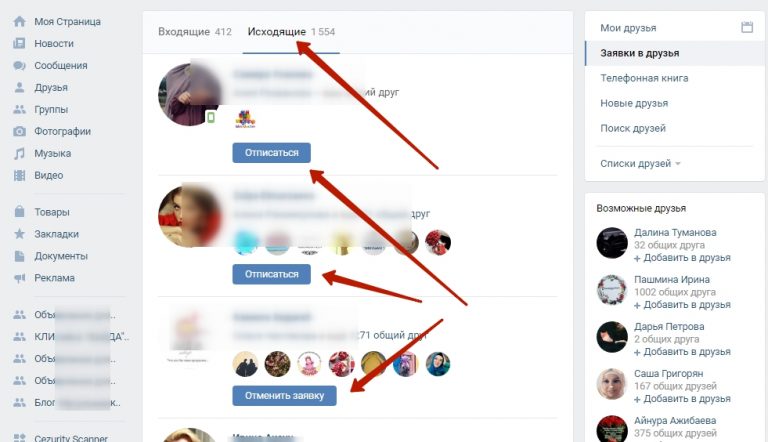 В случаях с честными людьми помогает.
В случаях с честными людьми помогает.
 Некоторые элементы встроены в интерфейс веб-версии ВКонтакте. Главные функции открываются при нажатии левой кнопкой мыши на иконку аватара в правом верхнем углу окна и выбора меню VKopt.
Некоторые элементы встроены в интерфейс веб-версии ВКонтакте. Главные функции открываются при нажатии левой кнопкой мыши на иконку аватара в правом верхнем углу окна и выбора меню VKopt.